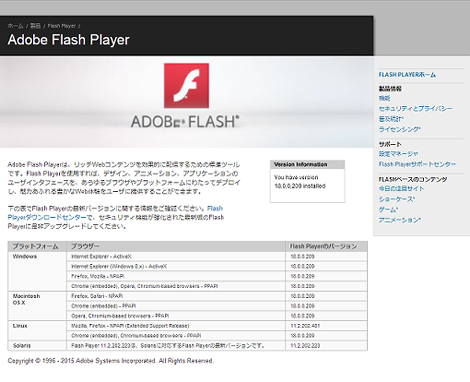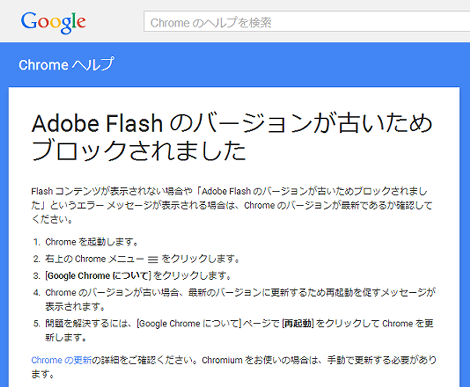Google ChromeのAdobe Flash Player更新について
小粋空間 » Google » Google Chrome » Google ChromeのAdobe Flash Player更新について
Google ChromeのAdobe Flash Player更新について調べてみました。
1.はじめに
最近Flashの脆弱性が発見され、Adobe Flash Playerの更新版がリリースされてました。
が、Google Chromeではどのように更新版をインストールすればいいのか分かりません。
ということで、ChromeのAdobe Flash Player更新方法について調べてみました。
2.ChromeのAdobe Flash Player更新
結論から言うとChromeは自動的にAdobe Flash Playerを更新するようです。
Chrome(というかブラウザ)でAdobe Flash Playerのバージョンを確認するには、Adobe Flash Playerのページにアクセスします。
このページに、インストールされたAdobe Flash Playerのバージョンが表示されます。
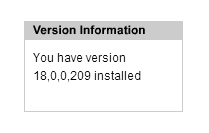
3.「Adobe Flash Playerの更新が完了したら、ページを再読み込みして有効にします。」が表示された場合
場合によっては、
Adobe Flash Playerの更新が完了したら、ページを再読み込みして有効にします。
というメッセージが表示されることがあります。
ちなみにこの状態で右側にある「プラグインを更新する...」をクリックすると、Chromeのヘルプページが表示され、ここを読むとChromeのバージョンを最新にする必要があることが分かります。
ということで、Chromeメニューアイコンをクリックして「Google Chromeについて」をクリック。
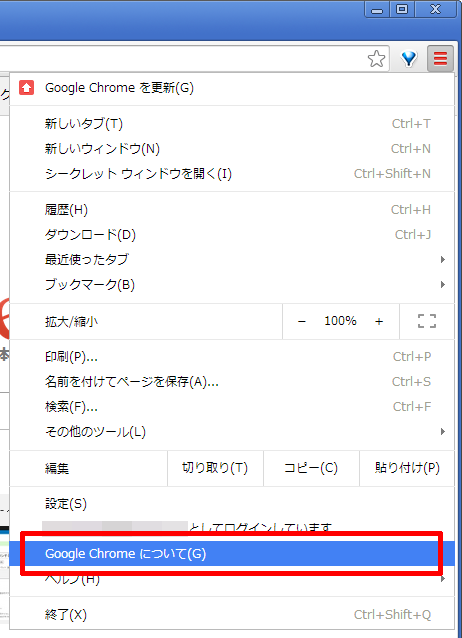
「再起動」をクリック。

再起動後、最新のバージョンになります。
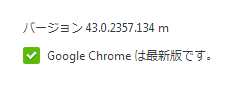
これで前述のメッセージが解消されます。